手机酷狗音乐显示桌面歌词设置方法?以下内容主要是在电子数码产品中针对遇上怎么打开苹果手机酷狗桌面歌词等问题,我们该怎么处理呢。下面一起来好好了解吧,希望能帮你解决到相关问题。
手机酷狗音乐显示桌面歌词设置方法
步骤1、以苹果手机为例,在手机上打开酷狗音乐进入主页面,点击右上方【三】图标。
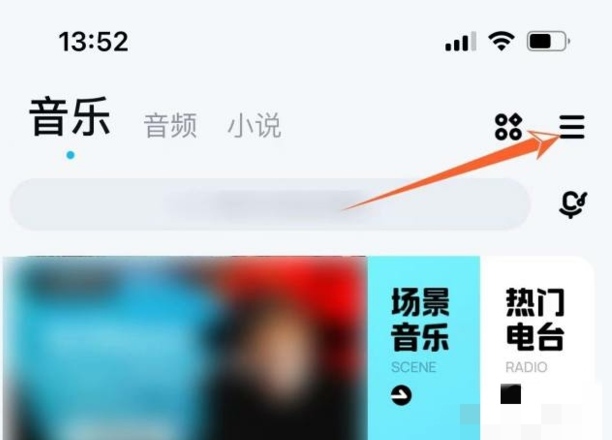
步骤2、点击【设置】。
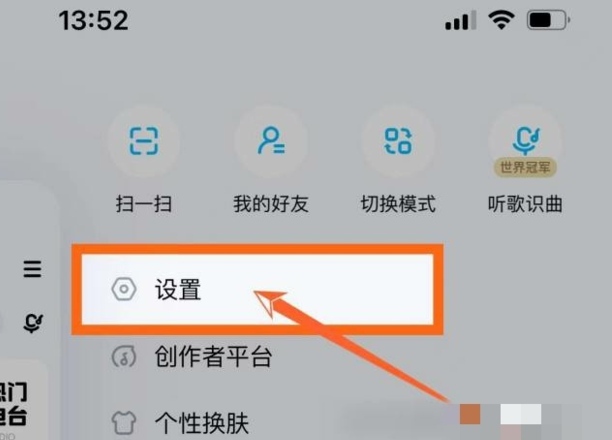
步骤3、在这里将【桌面歌词】后方的开关设置为开启。
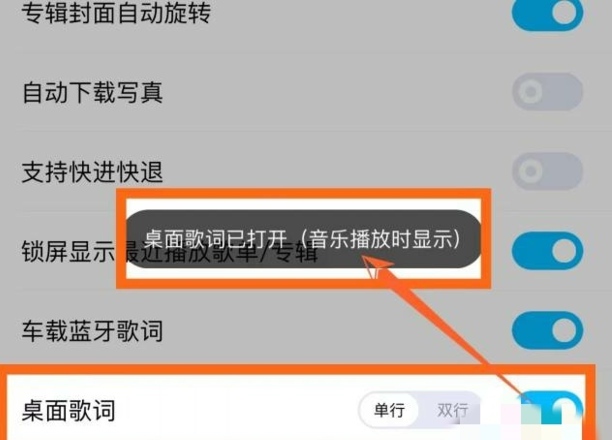
步骤4、按以上三步完成设置后,回到手机桌面打开酷狗音乐进行播放时,手机屏幕上就会实时显示歌词了。
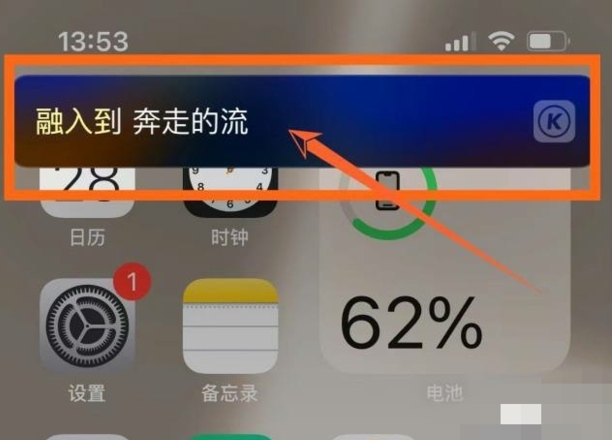
怎么打开苹果手机酷狗桌面歌词
第一:首先打开【设置】,点击【通知】,在通知页面找到【酷狗音乐】,将【允许通知】的按钮打开;
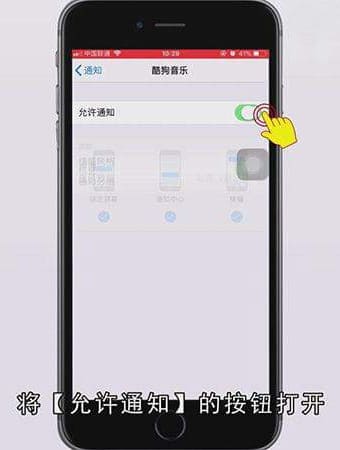
第二:然后我们返回到桌面,打开【酷狗音乐】,选择跳过广告,来到了酷狗音乐的首页,点击左上角三个横杠的图标,进入到酷狗音乐的设置界面,往下滑动屏幕,将最下方的【通知栏歌词】打开;
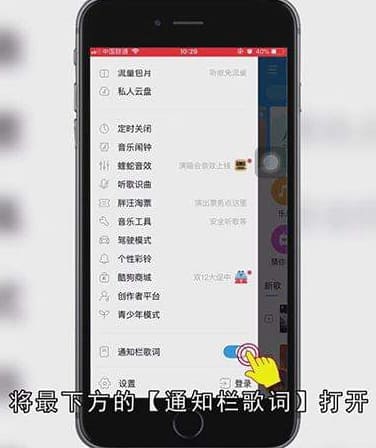
第三:接着我们随便播放一首歌,就会发现在顶部的通知栏有歌词显示了,最后锁定屏幕,再将手机亮屏,就可以看到酷狗音乐的歌词显示在桌面上了。

总结
本图文教程演示机型:iPhone se2,适用系统:iOS 13.4.1,软件版本:酷狗音乐10.4.0;以上就是关于怎么打开苹果手机酷狗桌面歌词的全部内容,希望本文的介绍能帮你解决到相关问题,如还需了解其他信息,请关注本站其他相关信息。
